Pourquoi FaceTime ne sonne pas sur mon iPad
2025-03-14 10:35:17
Introduction
FaceTime est une application incontournable pour passer des appels vidéo et audio avec d'autres utilisateurs Apple. Cependant, certaines personnes rencontrent des difficultés lorsque FaceTime ne sonne pas sur leur iPad. Cet article vous guidera à travers les causes possibles de ce problème et vous proposera des solutions efficaces pour le résoudre.
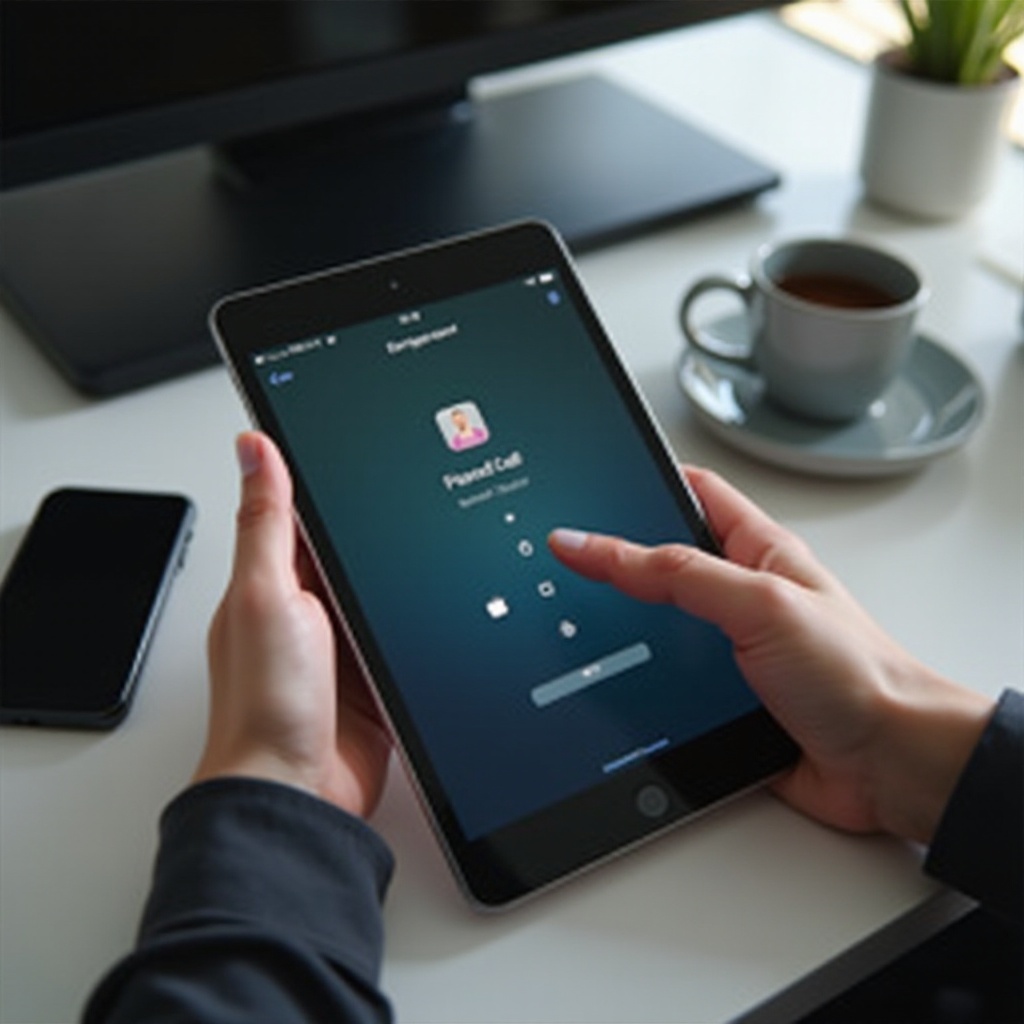
Causes possibles pour lesquelles FaceTime ne sonne pas
Il est essentiel de comprendre les raisons possibles pour lesquelles FaceTime ne sonne pas sur votre iPad. Voici quelques-unes des causes les plus courantes:
Problèmes de connexion internet
Une connexion internet instable ou inexistante peut empêcher FaceTime de fonctionner correctement. Avez-vous vérifié si votre iPad est bien connecté au Wi-Fi ou à un réseau cellulaire fiable?
Paramètres de notifications incorrects
Les notifications de FaceTime doivent être configurées correctement. Si elles sont désactivées ou mal configurées, vous ne recevrez pas les appels entrants.
Mode Ne pas déranger activé
Le mode Ne pas déranger peut être utile pour éviter les interruptions, mais s'il est activé, vous ne recevrez aucune notification sonore, y compris les appels FaceTime.
Problèmes liés à l'application FaceTime
Parfois, l'application elle-même peut rencontrer des problèmes nécessitant une mise à jour ou une réinstallation.
Après avoir identifié les causes possibles, explorons les solutions pour chacune d'elles.
Vérification des connexions et des paramètres réseaux
Une connexion internet stable est cruciale pour FaceTime. Voici comment vérifier et optimiser votre connexion.
Comment vérifier la connexion Wi-Fi ou cellulaire
Assurez-vous que votre iPad est connecté à un réseau Wi-Fi stable ou à un plan de données cellulaires actif. Vous pouvez tester la connexion en ouvrant un site web ou en utilisant une autre application nécessitant une connexion internet.
Réinitialisation des paramètres réseau
Si vous rencontrez des problèmes persistants de connexion, réinitialiser les paramètres réseau peut aider. Allez dans 'Réglages > Général > Réinitialiser > Réinitialiser les réglages réseau'. Cela réinitialisera tous les paramètres réseau, y compris les mots de passe Wi-Fi enregistrés.
Ensuite, vérifions les paramètres de notification spécifiques à FaceTime pour nous assurer qu'ils sont correctement configurés.
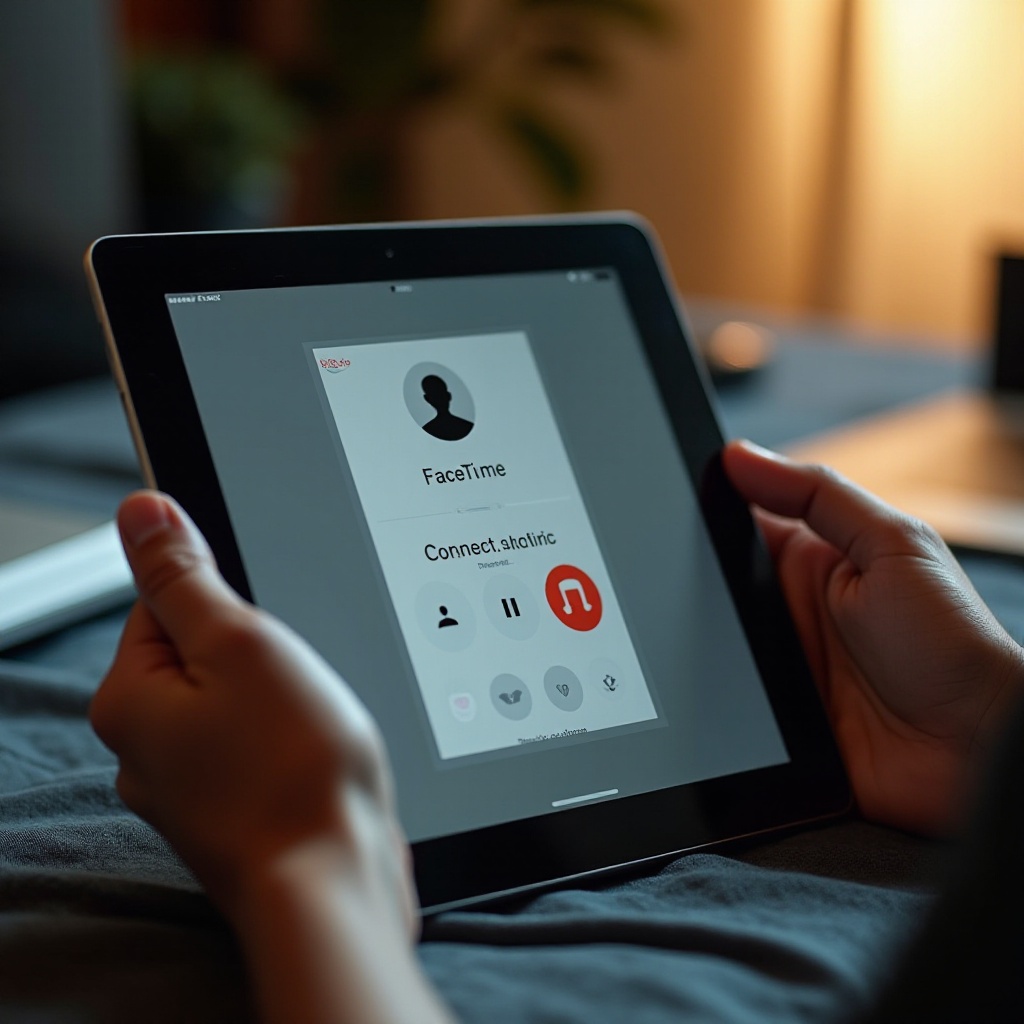
Paramètres de notification FaceTime
Les notifications vous alertent des appels entrants, il est donc essentiel de les configurer correctement.
Accéder aux paramètres de notification pour FaceTime
Pour vérifier les notifications FaceTime, allez dans 'Réglages > Notifications > FaceTime'. Assurez-vous que l'interrupteur 'Autoriser les notifications' est activé.
Vérification et activation des alertes
Sous 'Réglages > Notifications > FaceTime', vous trouverez plusieurs paramètres de notification. Activez les alertes dans les trois catégories: Écran verrouillé, Centre de notifications et Bannières.
Configuration du style des notifications
Assurez-vous que le style des notifications est réglé sur 'Bannières', plutôt que sur 'Aucun'. Vous pouvez également ajuster les sons pour vérifier que vous entendez les appels entrants.
Vérifions maintenant le mode Ne pas déranger et comment il pourrait affecter vos appels FaceTime.
Désactivation du mode Ne pas déranger
Le mode Ne pas déranger, lorsqu'il est activé, peut bloquer les appels FaceTime.
Qu'est-ce que le mode Ne pas déranger?
Le mode Ne pas déranger est une fonction qui bloque toutes les notifications et les sons, sauf ceux que vous autorisez explicitement.
Comment désactiver ce mode
Pour désactiver le mode Ne pas déranger, allez dans 'Réglages > Ne pas déranger' et désactivez l'option. Vous pouvez également le faire à partir du Centre de contrôle en glissant vers le bas depuis le coin supérieur droit de l'écran.
Configuration des exceptions de notification
Si vous souhaitez utiliser le mode Ne pas déranger sans manquer d'appels FaceTime, vous pouvez définir des exceptions pour les appels FaceTime dans 'Réglages > Ne pas déranger > Autoriser les appels de' et choisir 'Tous'.
Maintenant, voyons les mises à jour et le dépannage de l'application FaceTime.
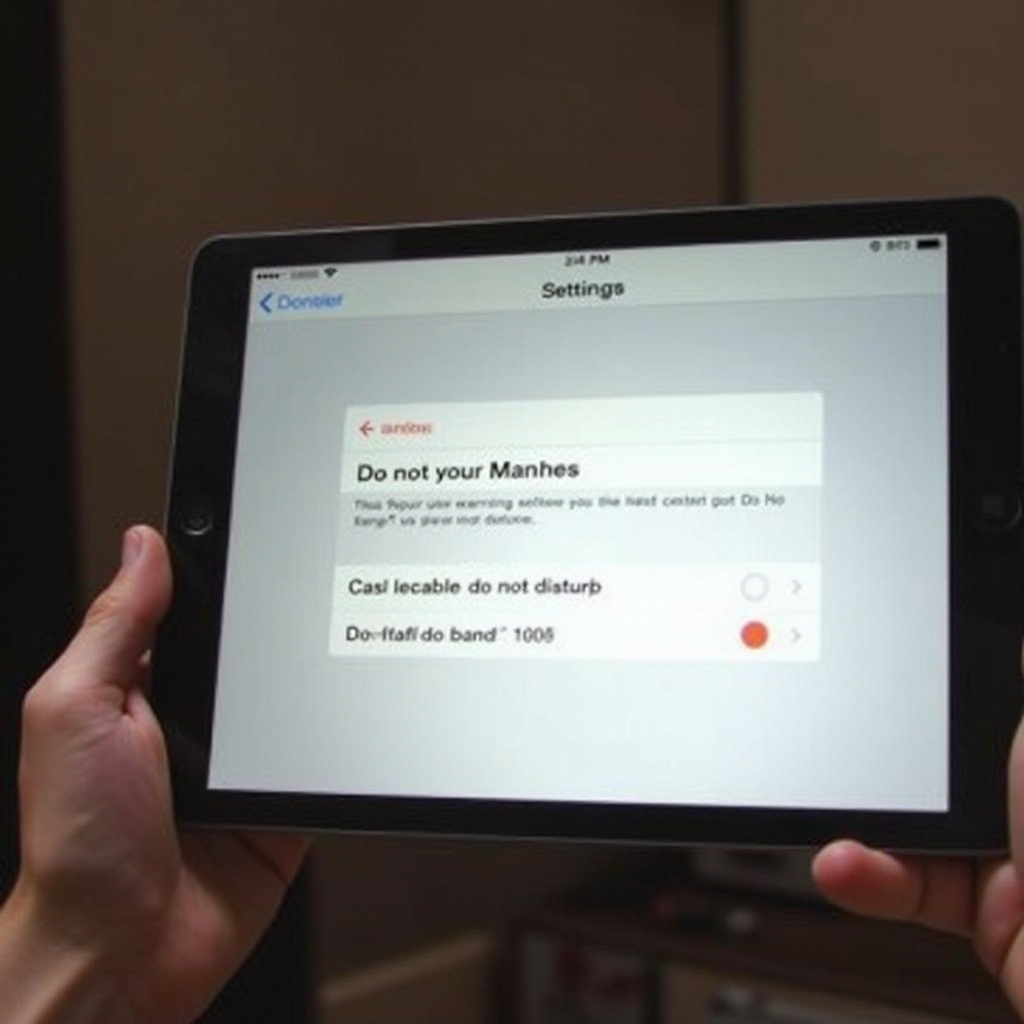
Mise à jour et dépannage de l'application
Garder FaceTime et votre iPad à jour est essentiel pour son bon fonctionnement.
Vérification des mises à jour disponibles pour iOS et FaceTime
Allez dans 'Réglages > Général > Mise à jour logicielle' pour vérifier les mises à jour disponibles. Installez les mises à jour si disponibles. Les mises à jour peuvent corriger des bugs qui affectent FaceTime.
Réinstallation de l'application FaceTime
Si les problèmes persistent, essayez de désinstaller puis de réinstaller FaceTime. Pour ce faire, maintenez l'icône FaceTime appuyée jusqu'à ce qu'un menu apparaisse, puis sélectionnez 'Supprimer l'application'. Réinstallez ensuite FaceTime depuis l'App Store.
Réinitialisation des paramètres d'usine en dernier recours
Si rien ne fonctionne, la réinitialisation des paramètres d'usine est votre dernier recours. Cela effacera toutes les données et les paramètres de votre iPad, alors assurez-vous de faire une sauvegarde avant. Allez dans 'Réglages > Général > Réinitialiser > Effacer contenu et réglages'.
Enfin, quelques solutions supplémentaires pour garantir que tout a été essayé.
Solutions supplémentaires
Pour être sûr de ne rien manquer, voici quelques étapes supplémentaires.
Redémarrage de l'iPad
Parfois, un simple redémarrage peut résoudre le problème. Maintenez appuyé le bouton supérieur de l'iPad jusqu'à ce que le curseur 'Éteindre' apparaisse. Faites glisser le curseur et attendez que l'appareil s'éteigne. Allumez l'appareil ensuite.
Vérification du volume et de la sonnerie
Assurez-vous que le son n'est pas en mode silencieux. Utilisez les boutons de volume sur le côté de l'iPad pour augmenter le volume jusqu'à ce que vous entendiez des sons.
Contact avec le support Apple en dernier recours
Si ces solutions ne fonctionnent pas, contactez le support Apple pour obtenir de l'aide professionnelle. Ils pourront effectuer des diagnostics plus approfondis.
Conclusion
Résoudre le problème de FaceTime qui ne sonne pas sur votre iPad peut sembler compliqué, mais en suivant les étapes détaillées ci-dessus, vous pouvez identifier et résoudre facilement les causes courantes de ce problème. Gardez votre appareil à jour et assurez-vous que vos paramètres sont correctement configurés pour profiter pleinement de FaceTime.
Questions fréquemment posées
Comment puis-je vérifier si FaceTime est activé sur mon iPad?
Pour vérifier si FaceTime est activé, allez dans 'Réglages > FaceTime' et assurez-vous que l'interrupteur FaceTime est activé.
Pourquoi mes appels FaceTime vont directement sur ma messagerie vocale?
Cela pourrait être dû au fait que FaceTime n'est pas connecté au réseau ou que le mode Ne pas déranger est activé. Vérifiez ces paramètres et assurez-vous d'avoir une bonne connexion Internet.
Quelle est la solution si aucun de ces conseils ne fonctionne?
Si aucun de ces conseils ne fonctionne, contactez le support Apple pour obtenir de l'aide. Ils peuvent fournir une assistance plus approfondie et des diagnostics détaillés pour résoudre le problème.